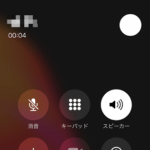< この記事をシェア >
iPhoneで電話する時にいきなりスピーカーフォンで通話を開始する方法です。
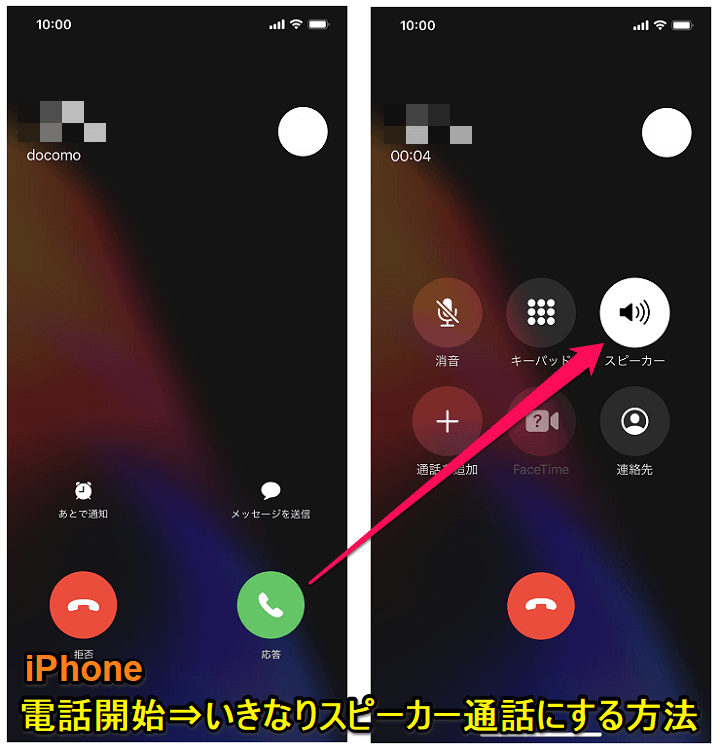
固定電話もあまり使うことが無くなり、iPhoneやAndroidスマホ、ガラケーがメインの電話という人も多いと思います。
iPhoneだと最近はLINEの無料通話も統合することができます。
iPhoneでの通話は、本体を耳に当てて通話するというのが基本だと思います。
初期設定もこれです。
ただ、両手が離せない作業をしている時やクルマを運転する時、大勢で会話を聞く時などはスピーカー通話を利用することもあると思います。
自分はけっこう使います。
そんなスピーカーフォンので通話をiPhoneで電話開始時のデフォルト(いきなりスピーカー通話)に設定する方法を紹介します。
【iPhone】電話する時にいきなりスピーカーフォンで通話を開始する方法
電話をかける、かかってきた電話に出る⇒いきなりスピーカー通話となる
通話オーディオルーティングでの設定手順
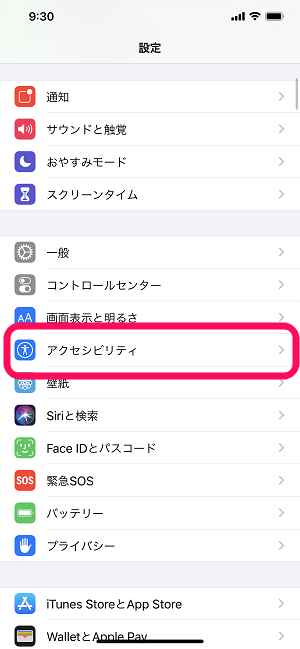
iPhoneの設定を開きます。
「アクセシビリティ」をタップします。
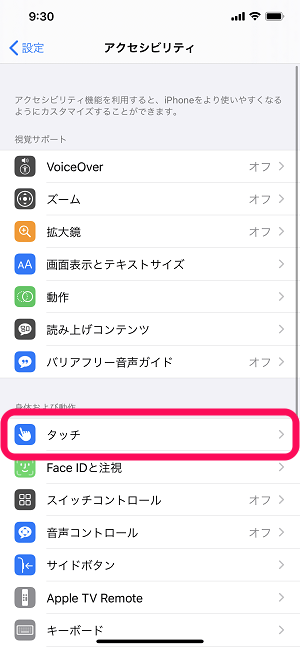
「タッチ」をタップします。
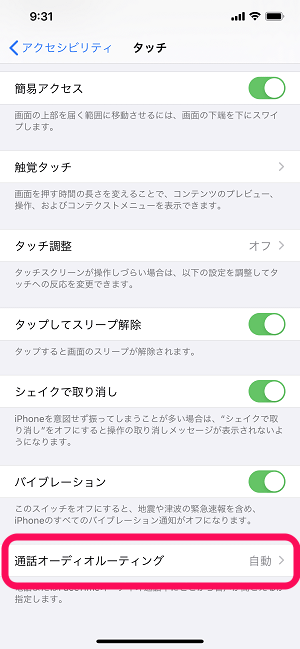
「通話オーディオルーティング」をタップします。
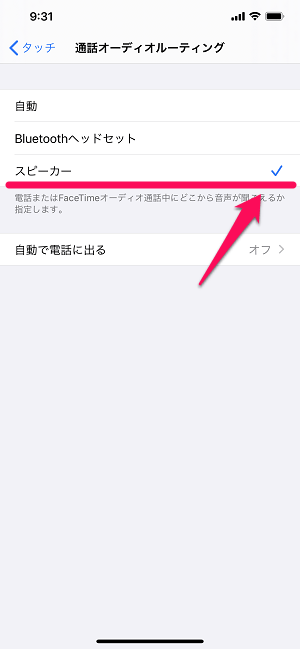
初期設定だと「自動」となっている項目を「スピーカー」に切り替えます。
これで通話開始⇒そのままスピーカー通話スタートとなります。
ちなみにスピーカー以外にBluetoothヘッドセットを選択することもできます。
自動で電話に出る設定と一緒に設定しておけばクルマ運転中にiPhoneを触らずにスピーカー通話が開始できる
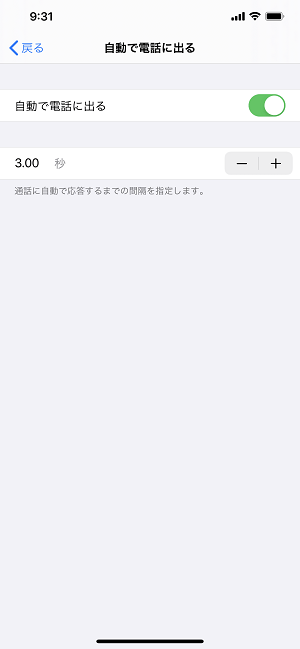
同じく通話オーディオルーティングで設定できる「自動で電話に出る」設定と↑で紹介したスピーカー通話をデフォルトにする設定を組み合わせることで、iPhoneに電話がかかってくる⇒自動で電話に出る⇒通話開始でいきなりスピーカー通話ということも実現できます。
クルマ運転中や両手がふさがった作業中だけど電話には絶対でなくてはいけないというシーンなどに役立ちます。
通話オーディオルーティングを使ってiPhoneにかかってきた電話に自動で出る設定方法の詳細は↓の記事をあわせてチェックしてみてください。
< この記事をシェア >
\\どうかフォローをお願いします…//
この【iPhone】電話に最初からスピーカーフォンで出る方法 – 通話開始⇒いきなりスピーカー通話をスタートができるの最終更新日は2020年1月27日です。
記事の内容に変化やご指摘がありましたら問い合わせフォームまたはusedoorのTwitterまたはusedoorのFacebookページよりご連絡ください。